Windows ti consente di impostare una rete come pubblica oprivato. Una rete pubblica è meno sicura. Se dici a Windows che la rete a cui ti sei appena connesso è pubblica, disattiverà la condivisione dei file per quella rete. È un modo semplice per proteggere gli utenti. Windows ricorderà una rete che hai identificato come pubblico. La prossima volta che ti connetti alla stessa rete, Windows non ti chiederà se è privato o pubblico. Detto questo, non è troppo difficile impostare una rete come pubblica o privata in Windows 10.
Imposta una rete come pubblica o privata - App Impostazioni
Apri l'app Impostazioni e vai su Rete eGruppo Internet di impostazioni. Se vuoi cambiare lo stato della rete WiFi, vai alla scheda WiFi. Se vuoi cambiare lo stato della rete Ethernet, vai alla scheda Ehternet.
Affronteremo la scheda WiFi. Nella scheda WiFi, fai clic su "Gestisci reti conosciute". Nella schermata successiva, fai clic sulla rete che desideri impostare come privata o pubblica. Fai clic su "Proprietà".

Per impostare la rete come privata, attiva l'opzione "Rendi questo PC rilevabile". Per impostare la rete come pubblica, disattivare questa opzione.
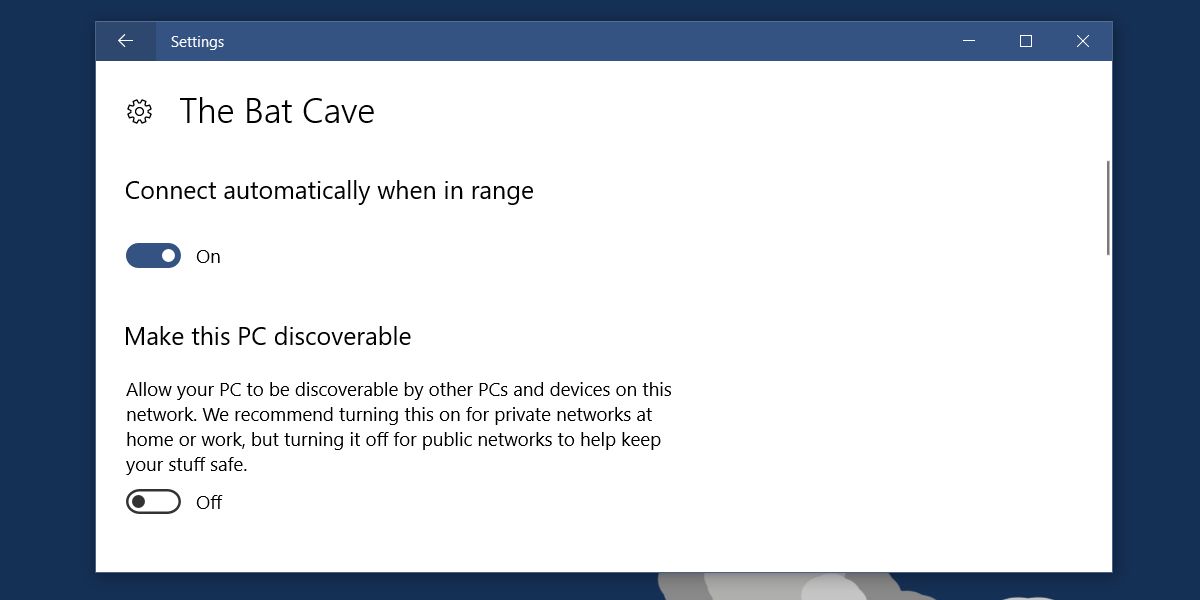
Imposta una rete come pubblica o privata - Registro di Windows
Dovresti sempre usare l'app Impostazioni per impostare arete come pubblica o privata. Se non funziona, puoi modificare lo stato della rete dal registro di Windows come opzione secondaria. Avrai bisogno dei diritti amministrativi per farlo.
Apri il registro di Windows e vai al seguente percorso.
HKEY_LOCAL_MACHINESOFTWAREMicrosoftWindows NTCurrentVersionNetworkListProfiles
Qui vedrai un mazzo di chiavi connomi alfanumerici che non hanno molto senso. Apri ognuno e cerca il valore ProfileName. La cartella che ha un valore ProfileName con il nome della tua rete come valore è la chiave che appartiene alla tua rete.
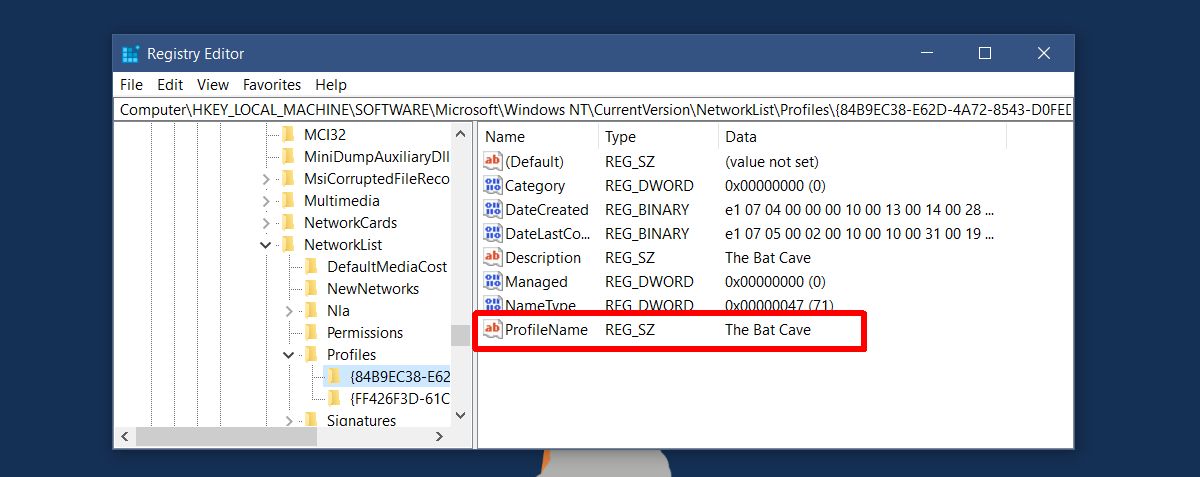
Fare doppio clic sul valore DWORD categoria e impostarne il valore su 1 per rendere privata la rete. Imposta il suo valore su 0 per renderlo pubblico.
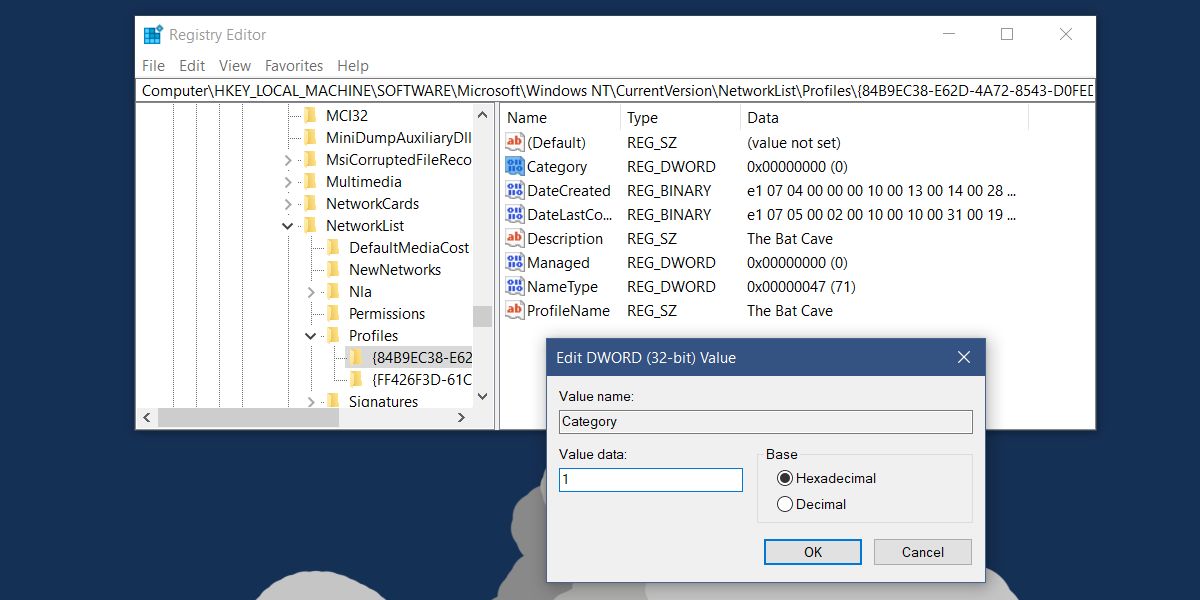
Non è troppo difficile impostare una rete come pubblica oprivato. Il problema è che l'opzione è scarsamente etichettata e nascosta. Gli utenti possono o meno rendersi conto che rendere il PC rilevabile imposterà la rete come privata. Quando ti connetti per la prima volta a una rete, Windows 10 ti chiede se desideri impostarlo come pubblico o privato. Non ti chiede se vuoi che il PC sia rilevabile o meno. Questo non sarebbe un problema se avessimo solo l'app del Pannello di controllo come le versioni precedenti di Windows.






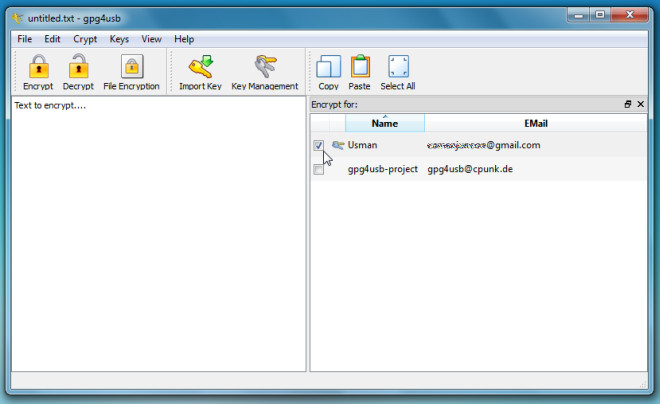






Commenti